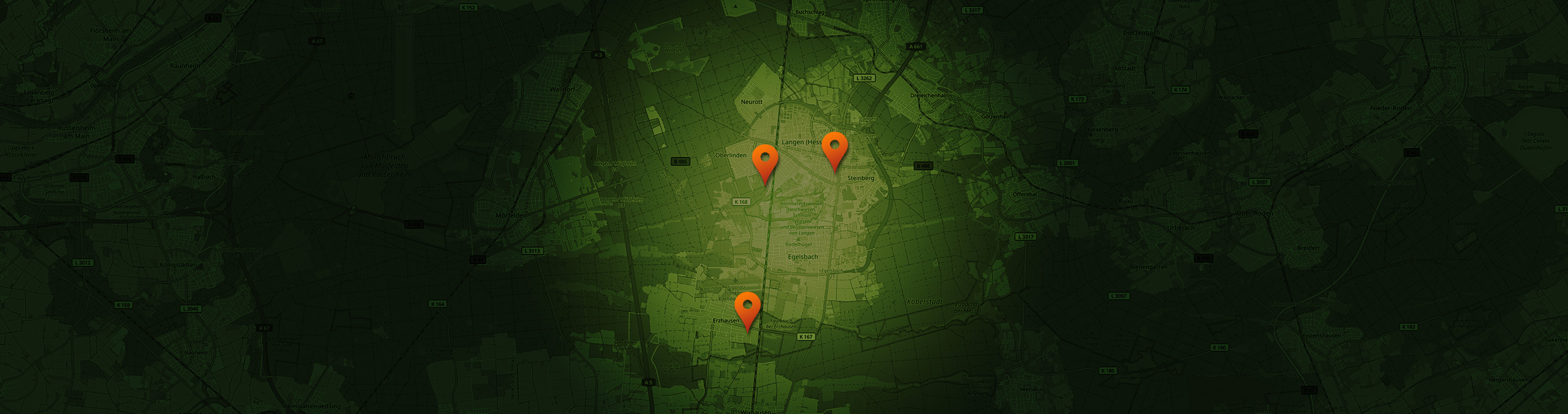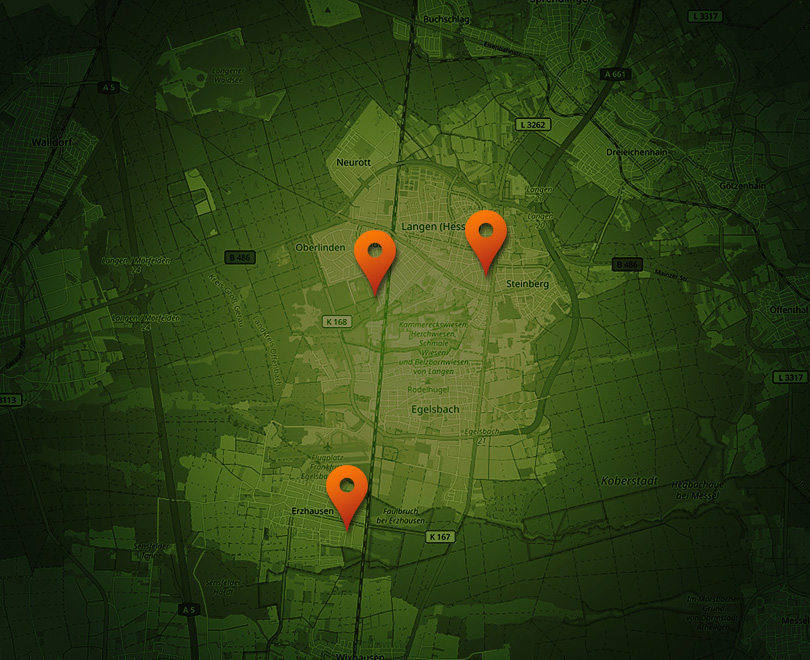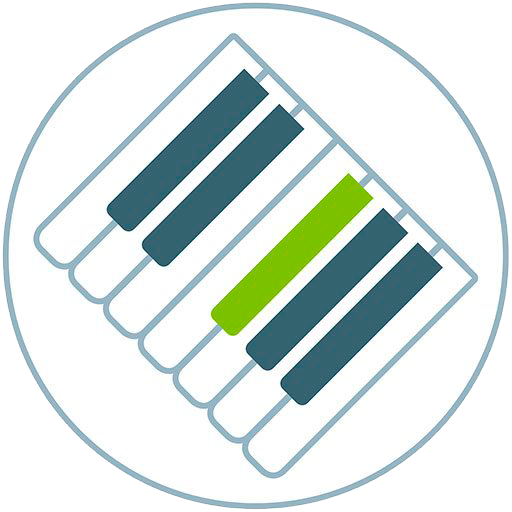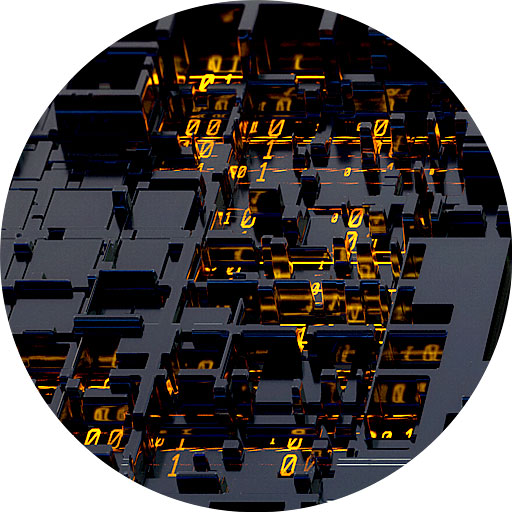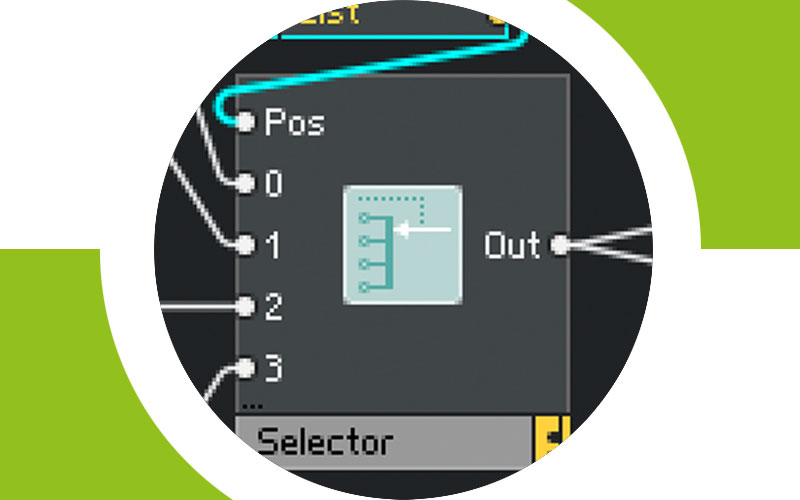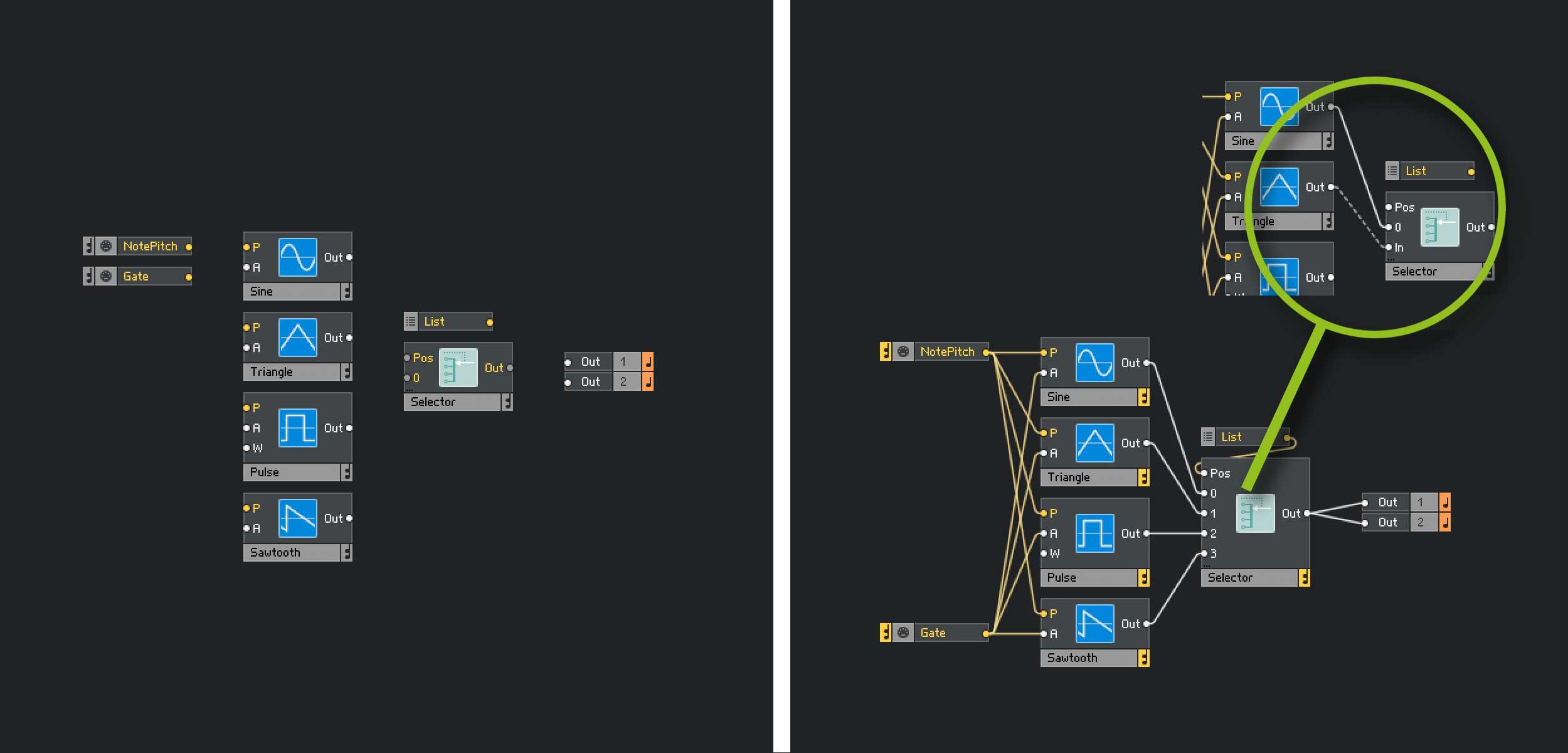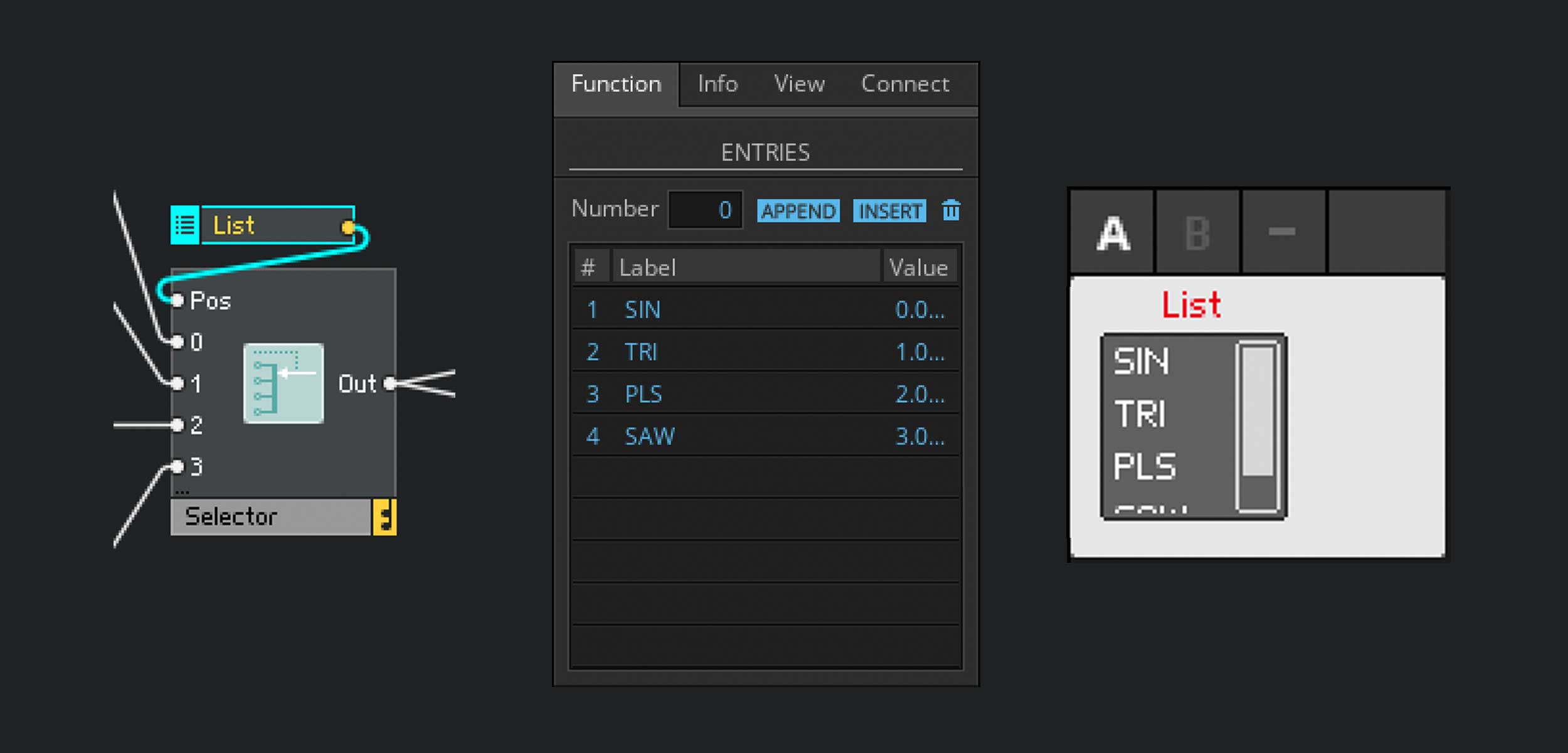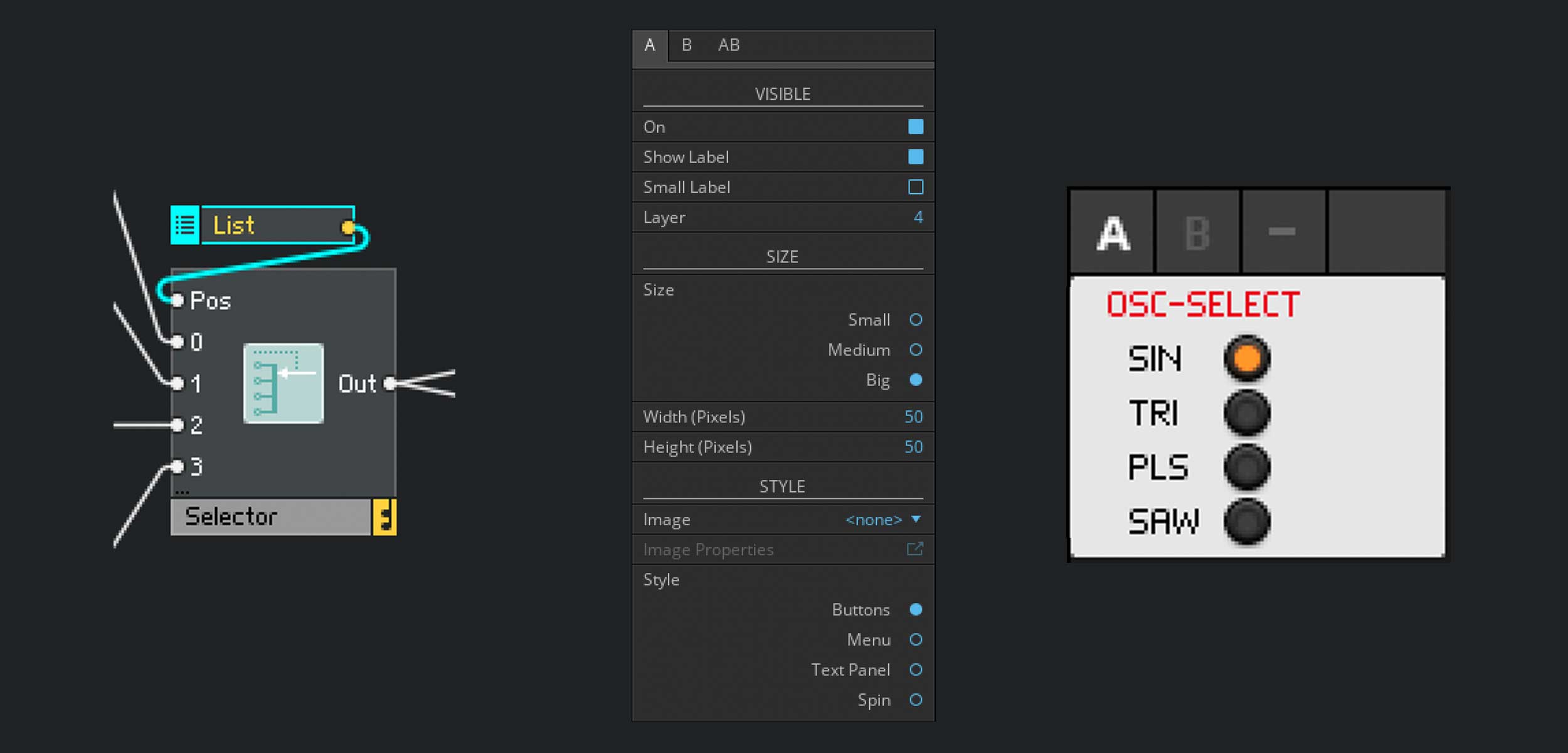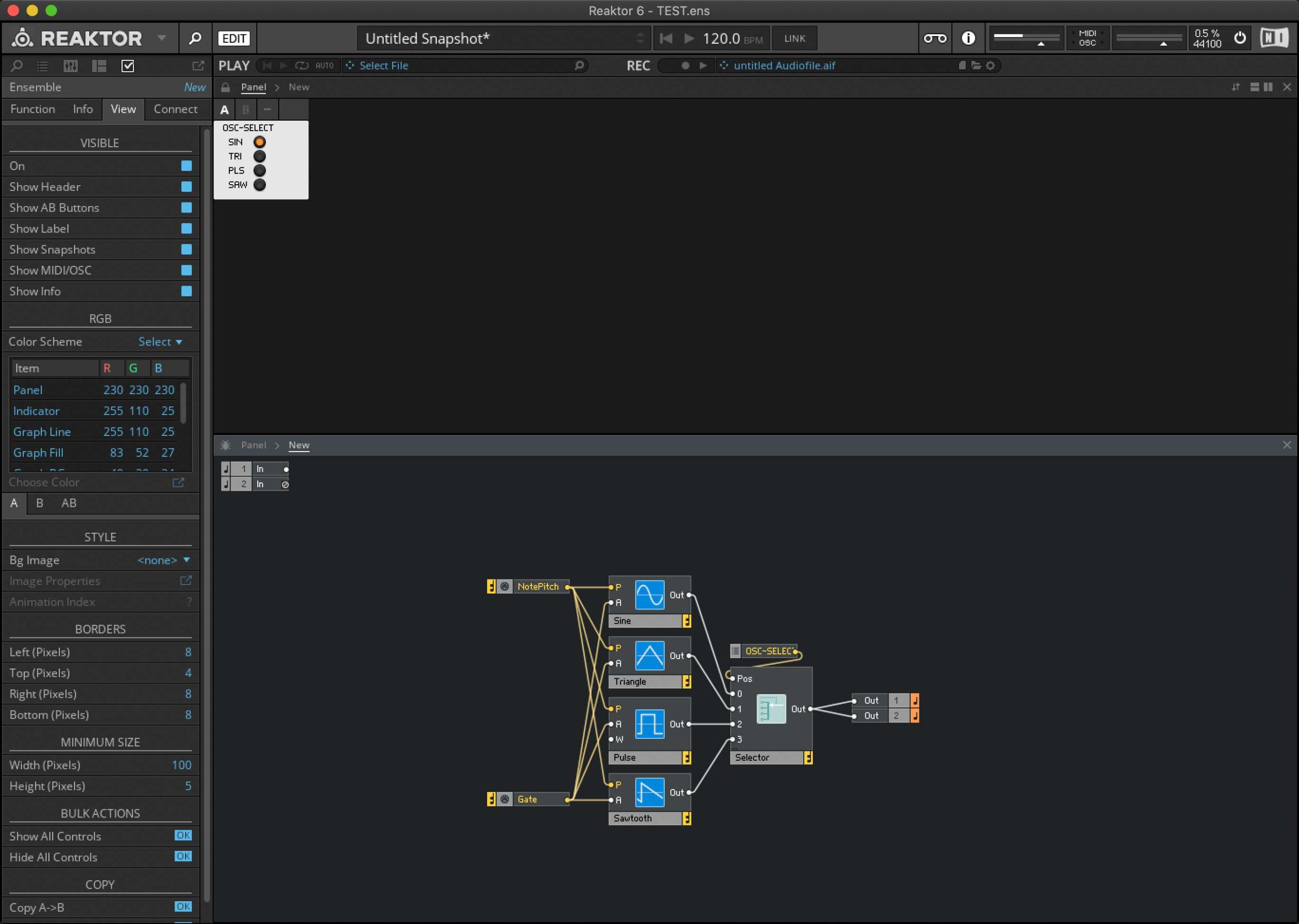Basic-Synth (3) – Solo oder Mix? Oszillator-Orga einfach
Von den Oszillatoren und ihrem geschickten Gebrauch: Wie werden sie verdrahtet und wie kann man sie sinnvoll organisieren: Die einfache Methode.
[01]
Um was wird es gehen?
Ihr habt verschiedene Oszillatoren ausprobiert? Ziemlich lästige Sache, das dauernde um- bzw. neu-verkabeln, oder? Ich zeige euch in dieser und der folgenden Lektion zwei Möglichkeiten, zwischen mehreren Oszillatoren zu wechseln, ohne diese anfassen zu müssen.
Solo
Die einfachere Möglichkeit besteht in schlichtem Umschalten zwischen den Oszillator-Ausgängen. Dafür legen wir uns folgende Module zurecht:
- Kontextmenü > Build-In Module > MIDI In > Note Pitch.
- Kontextmenü > Build-In Module > MIDI In > Gate.
- Kontextmenü > Build-In Module > Oscillator > Sine.
- Kontextmenü > Build-In Module > Oscillator > Triangle.
- Kontextmenü > Build-In Module > Oscillator > Pulse.
- Kontextmenü > Build-In Module > Oscillator > Sawtooth.
Neu auf der Spielfläche:
- Kontextmenü > Build-In Module > Signal Path > Selector/Scanner.
- Kontextmenü > Build-In Module > Panel > List.
Zunächst verbinden wir die uns bereits bekannten Module:
- Den Ausgang des Note Pitch Moduls mit den P-Eingängen aller(!) Oszillatoren und …
- … den Ausgang des Gate-Moduls mir den A-Eingängen aller(!) Oszillatoren.
Wird nun eine Taste gedrückt, erhalten alle Oszillatoren den Befehl, einen Ton zu erzeugen.
Danach kommt der Selector ins Spiel. Der Selector leitet auf Wunsch, einen von beliebig vielen seiner Eingänge, auf seinen Ausgang weiter. Beim Platzieren des Selectors weist dieser erst mal nur zwei Eingänge auf. Der erste (POS) dient zum steuern des Selektors, der zweite Eingang (0), ist der vorerst einzig verfügbare Eingang für unsere Signale.
Was also ist zu tun? Wir werden zuerst den Ausgang des ersten Oszillators wie gewohnt mit Eingang 0 der Selektors verbinden. Der einfachste Weg, neue Eingänge hinzuzufügen besteht darin, dass wir vom Ausgang des zweiten Oszillators ebenfalls eine Verbindung in Richtung Selector ziehen und dabei die CMD-Taste (MAC), bzw. STRG-Taste (WIN) gedrückt halten. Sobald das Kabel den Selector auf Höhe seines Namensschildes berührt, erscheint ein neuer Eingang (In), an dem wir das Kabel einstecken können. Ist das Kabel verankert, nimmt der Eingang die nächste folgende Nummer (in dem Fall also 1) an. So verfahren wir mit jedem weiteren Oszillator, bis diese die Eingänge 0 – 3 des Selectors belegen. Alternativ kann man auch den Selektor anklicken, und in der – in Teil 1 erwähnten – Side-Pane unter dem Reiter „Function“, die Anzahl der Eingänge festlegen.
Abschließend verbinden wir den Ausgang des Selektors noch mit den beiden Ausgängen des Reaktors und der Signalfluss ist komplett.
Abb. 1: Selector verschalten
[02]
Bleibt noch das List-Modul, mit dem wir den Selektor steuern werden. Vielleicht ist euch schon aufgefallen, dass beim Anlegen des List-Moduls in der Pane-Ansicht ein dunkelgraues Rechteck mit der Überschrift „List“ aufgetaucht ist. Sobald wir in unserer Spielwiese einen Regler oder eine Anzeige platzieren, landet eine Abbildung davon in der linken oberen Ecke der Pane-Ansicht. Diese Elemente können dort dann verschoben und angepasst werden – vorausgesetzt das Schloß-Symbol oberhalb der Darstellung ist geöffnet.
Zuerst verbinden wir den Ausgang des List-Moduls mit dem POS-Eingang des Selektors und füllen es danach mit Inhalt., in dem wir es anklicken und in der Side-Pane den Reiter „Function“ auswählen. Das sollte jetzt so aussehen: Links die angeklickte Liste, in der Mitte das Entries-Feld im Reiter „Function“ und rechts die Darstellung der Liste in der oberen Fensterhälfte:
Abb. 2: List-Modul
Der nächste Schritt ist nun verblüffend einfach: Wir tragen in das Entries-Feld der Liste die gewünschten Auswahlpunkte ein und bemühen dazu den blauen „Append“-Button.
Die Entries-Liste verfügt über drei Spalten:
- In der Spalte „#“ werden die Einträge durchnummeriert.
- In der Spalte „Label“ steht die von uns vergebene Bezeichnung (z. B. SIN oder Sinus – ganz nach belieben)
- In der dritten Spalte „Value“ befindet sich der Wert, den die Liste an den Selector sendet.
Nach dem ersten drücken des Append-Buttons wird die erste Zeile der Liste mit einem Platzhalter (Label) und dem Wert 1 unter Value angelegt. Mit einem Doppelklick auf den Labeleintrag können wir diesen editieren. Den Value-Wert müssen wir ebenfalls ändern, da unser erster Eingang ja nicht den Wert 1, sondern den Wert 0 aufweist.
Dergestalt tragen wir nun alle 4 Schaltpositionen ein, was dann so aussieht:
Abb. 3: List-Modul befüllen
Die Darstellung der Liste braucht noch etwas Hilfe. Wie man sehen kann, passen nicht alle 4 Einträge untereinander, weshalb ein Scrollbalken eingeblendet wird. Ein richtiger ‚Old-School‘-Synthesizer hat an dieser Stelle aber auch keine Textlisten, sondern eher Knöpfe. Also wählen wir für die Liste im Reiter „View“ (Side-Pane) im Bereich „Style“ die Option „Buttons“.
Abb. 4: List-Modul Darstellung
Wer mag kann jetzt noch die Überschrift „List“ ändern. Entweder per Doppelklick in dem List-Modul in der Schaltung, oder (wenn das Schloss-Symbol in der Pane-Ansicht geöffnet ist, mit einem Doppelklick auf die Überschrift der Liste. „OSC-Select“ für Oszillator-Auswahl würde sich anbieten.
[03]
Aber viel interessanter ist die Frage, ob das nun auch funktioniert!. Drückt zum Testen eine Taste an eurem Keyboard/Synthesizer/Controller und klickt währenddessen mit der Maus auf die verschiedenen Buttons (Achtung: das Schloß-Symbol muss nun geschlossen sein!). Der Erfolg ist sofort zu hören: Bei jedem Umschalten, ist ein anderer Oszillator zu hören. So weit, so gut.
Abb. 5: List-Modul/Selector in Aktion
Kontakt
Bernd Scheurer
Mainstraße 2
64390 Erzhausen
Fon: 06150 865902
Mobil: 0151 50411034
unterricht@bernd-scheurer.de
Follow Me ...
Freie Plätze
- Erzhausen
- MO: 14:00 – 16:30 [anfragen]
- Langen
- DO: 13:30 - 14:00 [anfragen]
Infos
- Aktuelle Gebührenordnungen
Auch interessant
Newsticker
amazona
tastenwelt
klassik heute